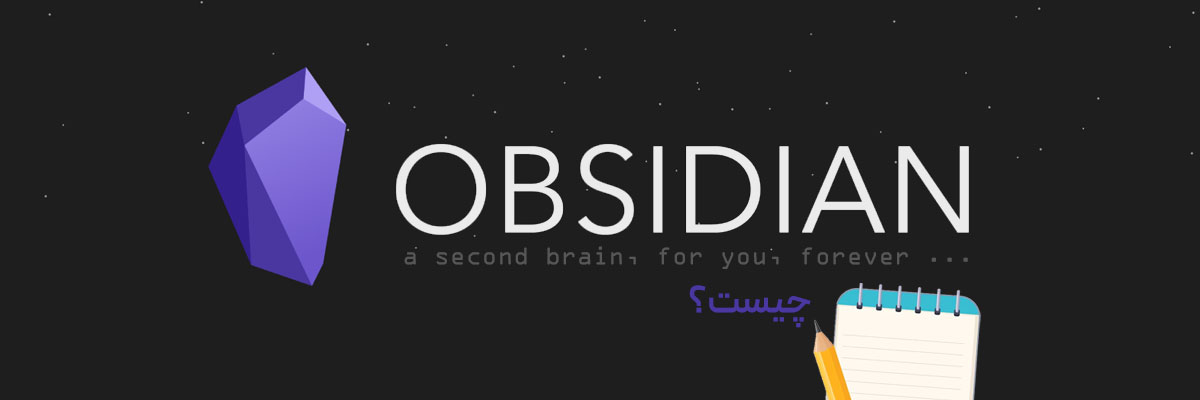Obsidian یک برنامه یادداشت برداری شناخته شده است که فضایی را بیشتر از یادداشت برداری فراهم میکند. ابسیدین از هوش مصنوعی، یادداشتهای مرتبط و بسیاری ویژگیهای دیگر استفاده کرده که آن را به یک برنامه واقعا خوب برای نوشتن، ذخیرهسازی، سازماندهی و به خاطر سپردن یادداشتها تبدیل نمائید.
Obsidian یک برنامه یادداشت برداری است که از رمزگذاری درجه نظامی (military-grade) استفاده میکند تا اطمینان حاصل کند که افکار و ایدههای شما هرگز توسط هیچ کس دیگری خوانده نمیشود؛ حتی خود برنامه!
میتوانید از Obsidian برای موارد متنوعی مانند ژورنال (journaling)، مدیریت پروژه و مدیریت وظایف و ایجاد پایگاه دانش (knowledge base) استفاده کنید. با استفاده از پلاگینها و تمها، میتوانید یک گردش کار و یادداشت متناسب با طرز فکر خود را ایجاد کنید.
از ویژگی Graph استفاده کنید تا ببینید چگونه ایدهها با یکدیگر ارتباط برقرار میکنند و ببینید چگونه یادداشتهای شما پایگاه دانش خود را ایجاد میکنند. به همین دلیل بسیاری از مردم از Obsidian به عنوان مغز دوم استفاده میکنند. برای ذخیره و سازماندهی یادداشتهایی که میخواهید به خاطر بسپارید و بازیابی کنید عالی است.
Obsidian بسیار پیچیدهتر از نرم افزار یادداشت برداری معمولی است، به این معنی که کمی طول میکشد تا به نحوه کار این فضا عادت کنید. با این حال فقط به آن به عنوان مکانی برای تخلیه و سازماندهی افکار خود فکر کنید، بعد با گذشت زمان میتوانید یاد بگیرید که چگونه فضای کاری خود را بهتر سازماندهی کنید.
ویژگیهای کلیدی Obsidian برای یادداشت برداری
اکنون بیایید به ویژگیهای کلیدی Obsidian و آنچه که این برنامه را به یک یادداشتبرداری لینک شده عالی تبدیل میکند، بپردازیم.
لینکها (Links)
Obsidian از چیزی به نام لینک دو جهته (bi-directional linking) استفاده میکند. این بدان معناست که یادداشتهای شما میتوانند به یکدیگر لینک داده شوند تا نموداری از یادداشتها را برای پشتیبانی از لینک افکار و ایدهها ایجاد کنند.
در حال حاضر، تعداد زیادی میانبر و تعدادی جزئیات در مورد Obsidian وجود دارد که باید یاد بگیرید، به خصوص هنگامی که صحبت از اتصال یادداشتها با هدر، کلمات، لینکها و غیره میشود.
مثلا برای لینک دادن یک یادداشت به یادداشت دیگر، باید از یک براکت دوتایی مانند این استفاده کنید
[[*insert note* ]]
که به ایجاد چیزی به نام بک لینک کمک میکند یعنی اتصال یادداشتها به Noteهای قبلی و بعدی. یادداشتها را به یکدیگر لینک دهید تا به ایجاد پایگاه دانش خود کمک کنید تا در آینده وقتی چیزی را جستجو میکنید، همه یادداشتهای مرتبط ظاهر شوند، ایدهها شعلهور شده و یادگیری را بهتر میکنند.
گراف (Graph)
ویژگی Graph داخل Obsidian بسیار جالب است و به شما نشان میدهد که چگونه یادداشتها برای ایجاد الگوهای فکری به یکدیگر مرتبط شدهاند.
این نه تنها بسیار شگفتانگیز به نظر میرسد، دیدن همه افکار و ایدههای شما در این نوع نمودار به یکدیگر متصل میشوند، بلکه به شما کمک میکند ببینید که یادداشتهایتان چگونه به هم مرتبط میشوند و بیشتر به شما کمک میکند تا بفهمید که چگونه فکر میکنید، چرا اینطور فکر میکنید و چگونه می توانید یادگیری خود را بهبود ببخشید.
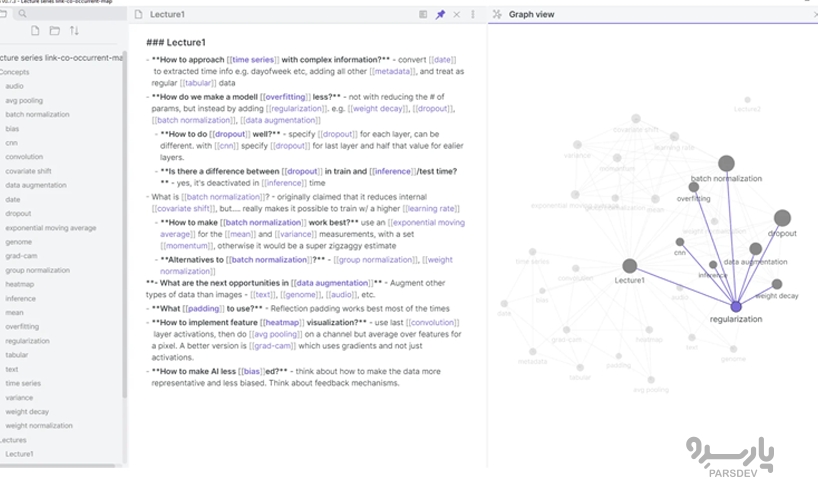
این نمودار رنگهای مختلف را برای انواع مختلف یادداشتها و سازمانها نشان میدهد. گراف هر کسی منحصر به فرد خواهد بود، که دیدن آن نیز بسیار جالب است. با گذشت زمان نمودار شما بهتر و بهتر به نظر میرسد، به نوعی شما را تشویق میکند که از برنامه نیز استفاده کنید.
کانواس (Canvas)
فضای Canvas در داخل Obsidian فضای کاری نامحدودی را برای ایدههای طوفان فکری از جمله تصاویر، وب سایتها، رسانهها و موارد دیگر فراهم میکند.
یادداشتهای خود را به صورت بصری در فضای نامحدود کانواس در Obsidian سازماندهی کنید که به شما امکان میدهد چیزهایی مانند صفحات وب، تصاویر، ویدئوها، لینکها و موارد دیگر را برای کار بر روی یک پروژه، مطالعه یا فقط ایجاد هر چیزی که دوست دارید اضافه کنید.
نماهای کانواس را میتوان با یادداشتها جاسازی کرد، میتوانید یادداشتهای موجود را نیز از vault یادداشتهای ذخیره شده و لینک داده شده به کانواس خود اضافه کنید. Canvas فضای انعطافپذیری را برای افزودن افزونهها فراهم میکند و از API استفاده میکند تا بتوانید واقعا یک فضای کاری ایجاد کنید که برای شما کار میکند.
پلاگینها (Plugins)
Obsidian از API باز استفاده میکند، بنابراین میتوانید واقعا برنامهای بسازید که در هنگام یادداشتبرداری، نوشتن افکار و لینک ایدهها به شیوه ذهن شما کار کند.
یک نمونه پلاگین، تقویم است. ممکن است بخواهید برای کمک به برنامه ریزی روزانه و مدیریت وظایف، یک تقویم اضافه کنید. البته، افزونههای بسیار بیشتری وجود دارد که میتوانید برای ایجاد یک برنامه کاربردی متناسب با نیازهای فردی خود، یکی را انتخاب کنید.
همچنین میتوانید Obsidian را با برنامههایی مانند Todoist همگام سازی کنید تا وظایف خود را وارد و سازماندهی کنید. در واقع، افزونههای زیادی در دسترس هستند، میتوانید فهرست پلاگینهای Obsidian را در اینجا ببینید.
انتشار (Publish)
آخرین ویژگی که در این مطلب به آن اشاره خواهیم کرد، امکان انتشار یادداشتهای خود به صورت آنلاین به عنوان یک ویکی یا پایگاه دانش عمومی است. با Publish میتوانید Obsidian خود را با حدود ۸ دلار در ماه بسازید، این به خوانندگان شما کمک میکند تا ایدهها و طرز تفکر شما را کشف کنند، برای کسانی که از گسترش ایدهها و آموزش دیگران با دانش آموخته شده خود لذت میبرند. روش انتشار تقریبا بدون درز(seamless) است و شما می توانید با تیم خود در پستهای منتشر شده همکاری کنید.
کراس پلتفرم بودن یادداشتهای Obsidian
یکی از دلایلی که Obsidian به عنوان یکی از بهترین برنامههای یادداشت برداری موجود در حال حاضر توصیه میشود قابلیت کراس پلتفرم بودن آن است. Obsidian در حال حاضر دارای برنامههای دسکتاپ اختصاصی برای ویندوز، مک و لینوکس است.
ابسیدین همچنین برنامههای تلفن همراه را ارائه میدهد که برای iOS و Android در دسترس هستند، بنابراین میتوانید به سیستم مدیریت دانش شخصی خود در حال حرکت دسترسی داشته باشید. نسخه iOS هم روی آیفون و هم روی آیپد کار میکند.
آیا Obsidian یک برنامه یادداشت برداری رایگان است؟
برنامههای دسکتاپ Obsidian و برنامههای موبایل همگی برای استفاده شخصی ۱۰۰% رایگان هستند. هزینه سالانه برای استفاده تجاری وجود دارد و همچنین برای علاقه مندان به Obsidian برای ارائه پشتیبانی به تیم و دسترسی زودهنگام به ویژگیهای جدید، یک ردیف Catalyst ارائه میدهند.
Obsidian Sync
Obsidian یک گزینه همگامسازی پولی، ممتاز و رمزگذاری شده ارائه میدهد که به طور خودکار فایلها را در دستگاههای تلفن همراه سینک نگه میدارد. نسخه Premium برای همگامسازی اجباری نیست، اما جامعترین گزینه برای همگامسازی vaults در دستگاههای دسکتاپ و تلفن همراه است.
ابسیدین برای چه کسانی مناسب است؟
من Obsidian را بهعنوان یک اپلیکیشن یادداشتبرداری سبک وزن، توسعهپذیر و future-proof ، با توجه به کراس پلتفرم بودن آن، شدت توصیه میکنم. به ویژه برای موارد زیر مناسب است:
- برنامه نویسان
- دانشجویان
- دانشگاهیان
- محققین
- نویسندگان
همچنین برای هر کسی که به دنبال یک برنامه یادداشت برداری مقرون به صرفه میگردد، عالی است، زیرا ویژگی های اصلی آن کاملا رایگان است.
ابسیدین (Obsidian) و مارکداون Markdown (.MD)
Obsidian نرم افزاری است که فایلهای متن ساده (plain-text) ذخیره شده با فرمت Markdown را جمع آوری و سازماندهی میکند. اگر با HTML آشنایی دارید ، به سرعت با Markdown احساس راحتی خواهید کرد.
مزیت اصلی Obsidian با استفاده از فایلهای Markdown به جای فرمتهای اختصاصی این است که هر پایگاه دانش شخصی که در Obsidian ایجاد میکنید future proof است. شما به سادگی میتوانید یادداشتهای Markdown خود را به ویرایشگر دیگری منتقل کنید یا حتی آنها را جستجو و مرور نمائید و به صورت متن ساده (plain-text) باز کنید. اگر از ویندوز به مک یا به لینوکس بروید هم مشکلی وجود ندارد.
شروع کار با نرم افزار یادداشت برداری Obsidian
-
اپلیکیشن Obsidian را دانلود و نصب کنید
آخرین نسخه برنامه دسکتاپ Obsidian را برای پلتفرم انتخابی خود در Obsidian.md دانلود نموده و برنامه را روی سیستم خود نصب کنید.
-
محل ذخیره خزانه(vault) خود را انتخاب کنید
اولین باری که برنامه را باز میکنید، از شما خواسته میشود که یک خزانه(vault) انتخاب کنید.

به عبارت ساده، “Obsidian Vault” پوشهای در فایل سیستم لوکال شما (یا اگر دوست دارید، در Dropbox) است که در آن Obsidian یادداشتهای شما را جمع آوری و ذخیره میکند. شما میتوانید تمام یادداشتهای خود را در یک خزانه نگه دارید، یا چندین خزانه مختلف ایجاد کنید.
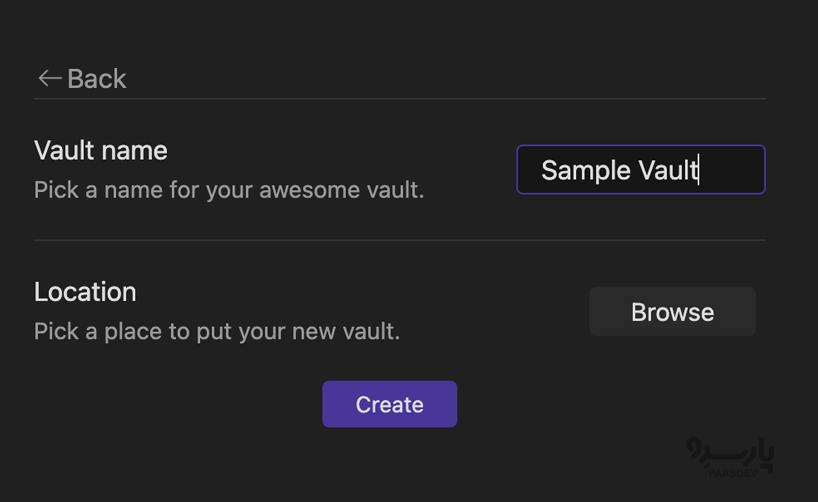
میتوانید با کلیک کردن و انتخاب پوشهای که میخواهید مجموعه فایلهای Markdown شما در آن قرار گیرد، یک خزانه(vault) انتخاب کنید.
-
تم خود را انتخاب کنید
هر کسی بین تمهای روشن و تاریک ترجیح دارد. Obsidian روی یک تم تیره تنظیم میشود، اما اگر ترجیح میدهید، میتوانید به راحتی آن را به یک تم روشن تغییر دهید:
- به Setting (دنده در سمت چپ پایین) بروید.
- تب Appearance را انتخاب کنید.
- preferred base themeرا انتخاب کنید (روشن یا تاریک).
- همچنین میتوانید با کلیک کردن روی دکمه «مدیریت» -> تمها در این تنظیم، سایر themeهای کامیونیتی را جستجو کنید.
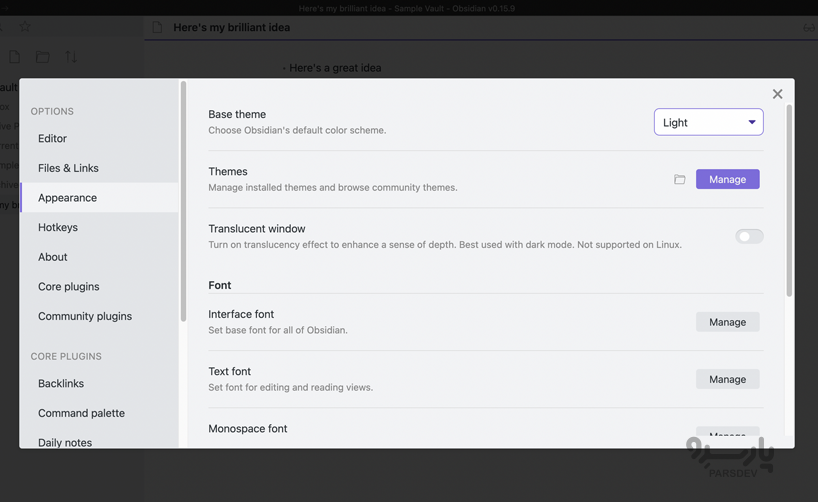
-
پوشههای خود را تنظیم کنید
خزانه(vault) جدید شما ممکن است کمی خالی به نظر برسد.
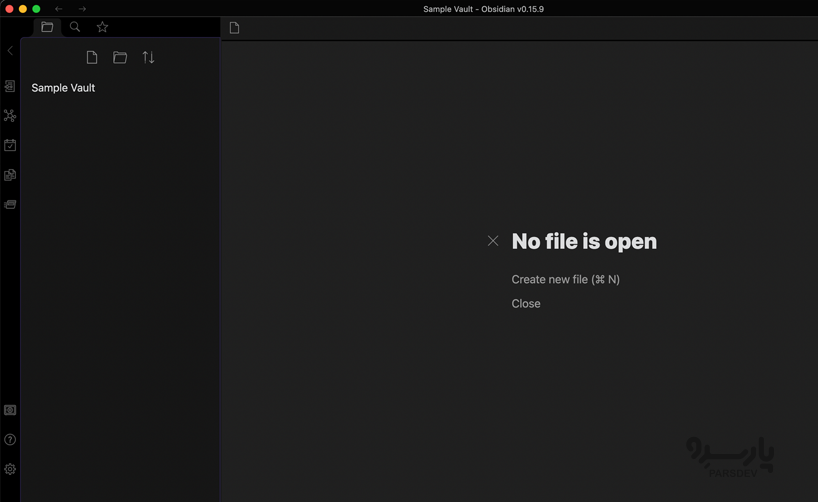
در Obsidian، میتوانید ساختار فایلی را برای سازماندهی یادداشتهای خود ایجاد کنید. شما موظف به انجام این کار نیستید، میتوانید انتخاب کنید که کاملا به بک لینکها یا تگها تکیه کنید، اما بسیاری از افراد از داشتن گزینه ساختار یادداشتهای خود با استفاده از پوشهها استقبال میکنند.
برای ایجاد یک پوشه:
- روی دکمه New Folder در سمت چپ بالا، در تب File Explorer کلیک کنید.
- پوشه خود را نامگذاری کنید
- پوشهها به طور خودکار بر اساس نام بر اساس حروف الفبا مرتب میشوند.
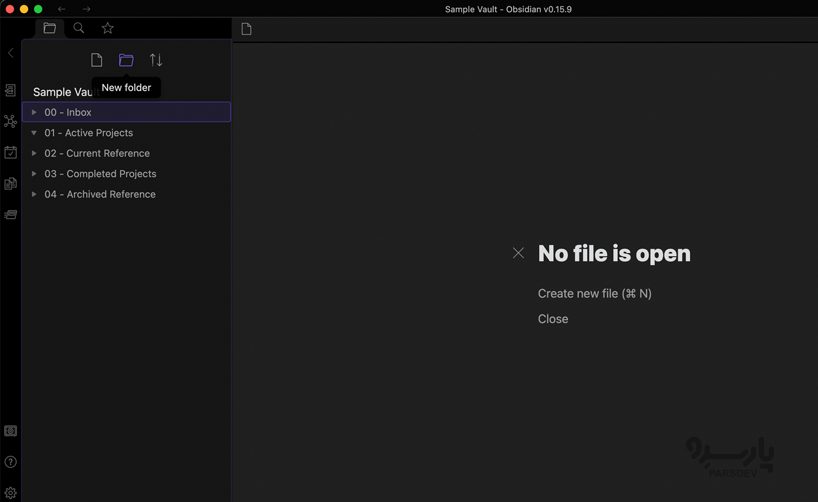
-
یک یادداشت جدید ایجاد کنید
برای ایجاد یادداشت جدید:
- Ctrl+N (ویندوز) یا Cmd+N (مک) را روی صفحه کلید فشار دهید. یا روی دکمه New Note در سمت چپ بالا، در تب File Explorer کلیک کنید.
- نام یادداشت خود را در بالا وارد کنید (یادداشت به عنوان your-note-name.md در کامپیوتر شما ذخیره می شود).
- یادداشت خود را نوشته و اگر دوست دارید فرمت Markdown را اضافه کنید.
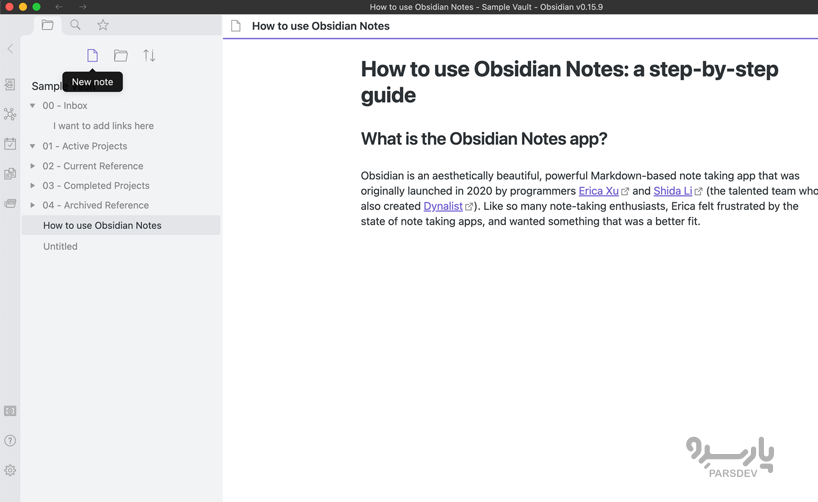
-
یادداشتهای خود را سازماندهی کنید
میتوانید یادداشتهای خود را در Obsidian بکشید و رها کنید(drag and drop) تا آنها را در پوشه دلخواه خود قرار دهید. روی عنوان یادداشت خود در سمت چپ کلیک کرده و نگه دارید، سپس آن را به یک پوشه بکشید.
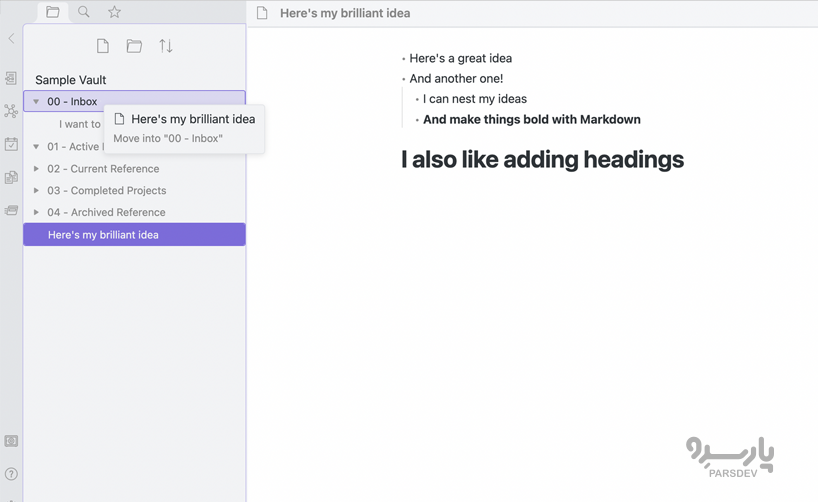
اگر طرفدار پوشه نیستید، Obsidian به شما این امکان را میدهد که یادداشتها را بر اساس تگها و از طریق لینک دو طرفه سازماندهی کنید.
ویژگیهای کلیدی در Obsidian
بک لینک و لینک دو طرفه:
بک لینکها (معروف به لینک دو طرفه) یکی از ویژگیهای کلیدی Obsidian است. همانطور که راهنمای کاربر Obsidian اشاره می کند:
در حالی که Obsidian برای یادداشت برداری عالی است، قدرت واقعی Obsidian در این است که میتواند یادداشتهای شما را به هم مرتبط کند. با درک اینکه چگونه یک اطلاعات به قسمت دیگر مربوط میشود، میتوانید توانایی خود را در به خاطر سپردن آنها و ایجاد بینش عمیقتر بهبود بخشید.
نحوه افزودن لینک به یادداشت موجود در Obsidian
- براکت مربع سمت چپ را دو بار روی صفحه کلید خود فشار دهید (]])
- یادداشتی را که میخواهید به آن لینک دهید از منوی کشویی انتخاب کنید.
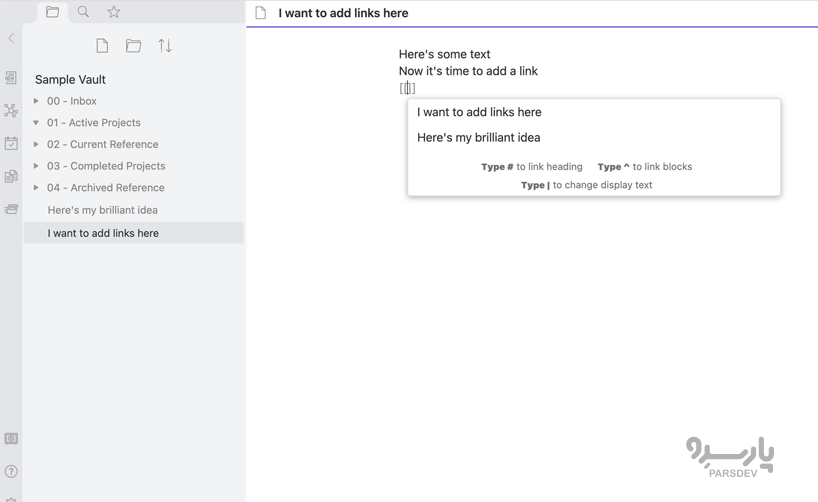
نحوه افزودن لینک به یادداشت جدید در Obsidian
- متن انتخابی خود را Highlight کنید.
- براکت مربع سمت چپ را دو بار روی صفحه کلید خود فشار دهید (]])
- یادداشت جدیدی با آن نام (یعنی متن انتخابی و هایلایت شده) به طور خودکار ایجاد میشود.
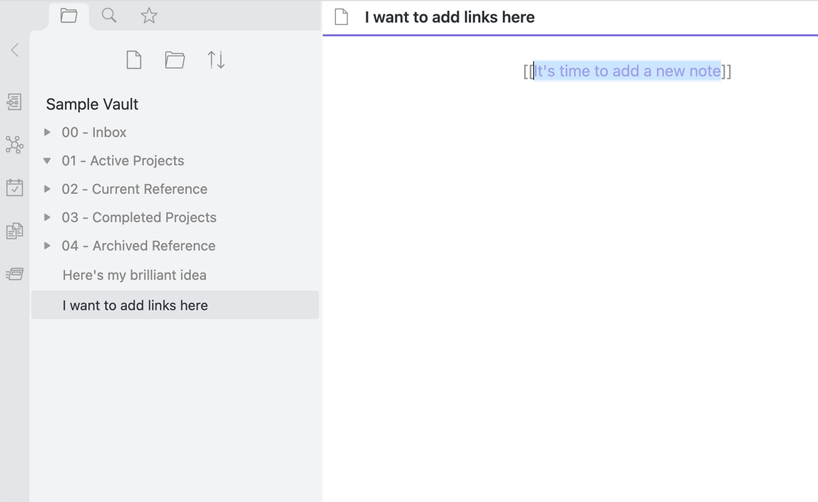
جستجوی خزانه(vault) یادداشتهای Obsidian
هنگامی که چند یادداشت به خزانه(vault) اضافه کردید و میخواهید در محتوای قدیمی جستجو کنید.
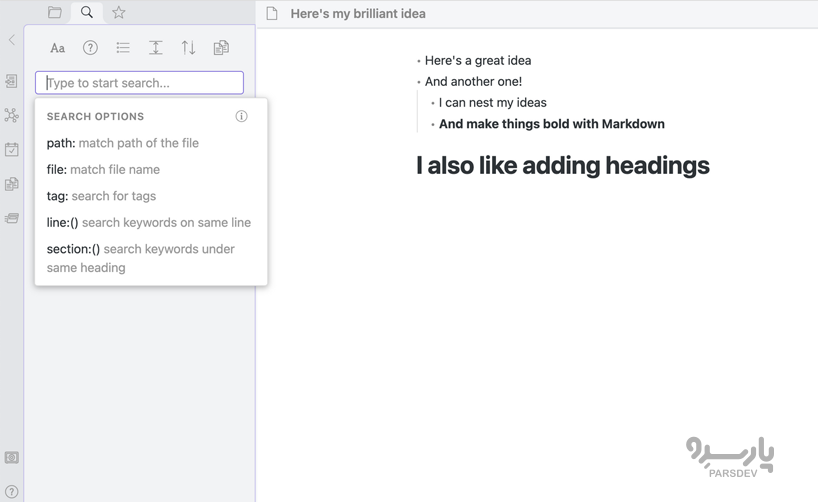
در ادامه نحوه جستجو در یادداشتهای خود در Obsidian آمده است:
Ctrl+Shift+F (ویندوز) یا Cmd+Shift+F (مک) را روی صفحه کلید خود فشار دهید. یا روی دکمه Search در سمت چپ بالا، در کنار تب File Explorer کلیک کنید.
گسترش و سفارشی سازی Obsidian با افزونهها و تم
بخش بزرگی از محبوبیت Obsidian این است که گزینههای سفارشی سازی تقریبا بی پایانی را ارائه میدهد. میتوانید ظاهر را تنظیم کنید، افزونههایی با قابلیتهای مازاد اضافه نمائید و آن را با بسیاری از برنامههای دیگر ادغام کنید.
هنگام جستجوی افزونهها و برنامههای افزودنی ممکن است غرق شوید پس خود را ملزم به نصب افزونهها نکنید فقط به این دلیل که جالب به نظر میرسند و دیگران از آنها لذت میبرند. مطمئن شوید که برنامههای افزودنی و افزونههایی را انتخاب میکنید که واقعا با اهداف یادداشتبرداری خودتان مطابقت دارند.
سرور مجازی یک ماشین مجازی کامل است که امکان انتخاب سیستم عامل و منابع را فراهم میکند.
خرید سرور مجازی در پنج موقعیت جغرافیایی ایران، ترکیه، هلند، آلمان و آمریکا با قابلیت تحویل آنی در پارسدو فراهم است.
۳ جایگزین Obsidisan (ابسیدین) برای یادداشت برداری
اگر Obsidian را دوست دارید اما میخواهید گزینههای بیشتری را بررسی کنید، چند گزینه دیگر وجود دارد که میتوانید نگاهی به آنها بیندازید.
Logseq
Logseq یک ابزار مدیریت دانش است که ویژگیهای یک ویکی شخصی و یک برنامه یادداشت برداری را ترکیب میکند که به کاربران اجازه میدهد تا افکار، ایدهها و اطلاعات خود را در یک ساختار سلسله مراتبی با لینکهای دو طرفه ایجاد و سازماندهی کنند و اتصال و حرکت بین مفاهیم مرتبط را آسان میکند.
Reflect Notes
Reflect Notes یکی دیگر از برنامههای یادداشت برداری خوب است که به شما امکان میدهد افکار، ایدهها و وظایف خود را در یک مکان ثبت و سازماندهی کنید. یک رابط کاربری ساده را فراهم و آن را به فضایی قابل مدیریت برای یادداشتهای شما تبدیل میکند. میتوانید یادداشتها را با استفاده از برچسبها سازماندهی کنید، یادداشتها را با استفاده از عملکرد سرچ، جستجو و مرور کنید و یادآوریها(reminders) را برای وظایف تنظیم کنید.
Roam
Roam Research یک ابزار یادداشت برداری و مدیریت دانش است که برای پشتیبانی از فرآیند تفکر به هم پیوسته طراحی شده است. یک رویکرد منحصر به فرد به نام Roam’s graph که به کاربران اجازه میدهد یادداشتها را به صورت غیر خطی ایجاد و لینک دهند. این لینک دو طرفه کاربران را قادر میسازد تا بین ایدههای مرتبط ارتباط برقرار نموده و ساختاری وبگونه (web-like) از دانش ایجاد کنند.